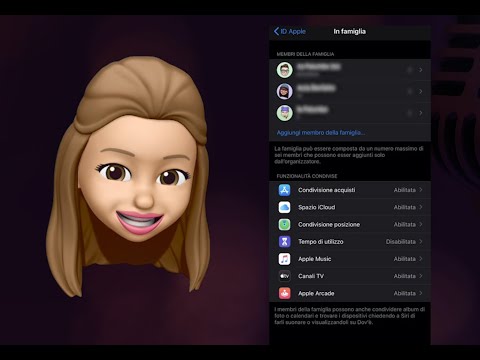Questo articolo spiega come modificare i nomi di più file contemporaneamente in Windows.
Passi

Passaggio 1. Premere ⊞ Win+E per aprire Esplora file
Viene visualizzato un elenco di unità, cartelle e file sul computer.

Passaggio 2. Aprire la cartella con i file che si desidera modificare

Passaggio 3. Seleziona i file
Per selezionare più di un file alla volta, tieni premuto Ctrl mentre fai clic su ciascun file. Se preferisci, puoi fare clic e trascinare una casella attorno ai file che desideri modificare.
Per selezionare tutti i file in una cartella, fai clic in un punto qualsiasi della cartella, quindi premi Ctrl+A

Passaggio 4. Fare clic con il pulsante destro del mouse sui file evidenziati
Si espanderà un menu contestuale.

Passaggio 5. Fare clic su Rinomina
È vicino alla parte inferiore del menu. I nomi di tutti i file sono ora commestibili.

Passaggio 6. Digita il nome che desideri per i tuoi file e premi Invio
Questo cambia tutti i nomi dei file in quello che hai digitato, ma ogni file successivo finirà con un numero.